现在我们就来看下清扬即时通信“屏幕共享”功能的实现:
准备工作
可参考清扬即时通信软件的视频教程:http://www.qycx.com/baipishu/video-qyMessenger.zip
实施屏幕监控:
启动屏幕共享又分为两种,一种是局部共享,另外一种是全屏共享。
1、启动局部共享的功能:
1)启动局部共享:在打开清扬即时通信客户端的界面上,双击要进行共享的客户端,打开对话框,在对话框选择[共享]/[启动截屏共享],如图所示:
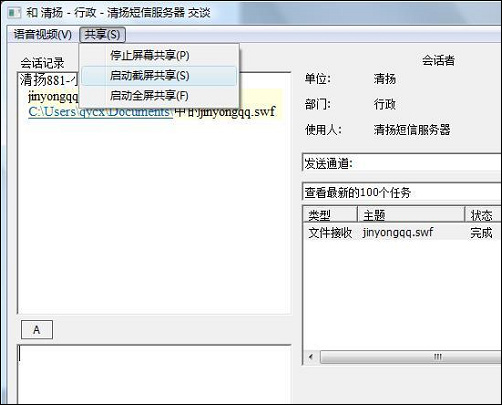
这时候鼠标就会变成一个十字的形状,把鼠标移动到你想共享的的地方,然后按住鼠标左键,选取合适的大小后,放开鼠标,这时候就形成了一个共享的区域,在共享的区域,我们可以看到有绿色的框框围绕在共享区域周围。 2)接受请求:这时对方就接到了屏幕共享的请求,选择“接收”以后就可以看到请求端共享的区域。如图:
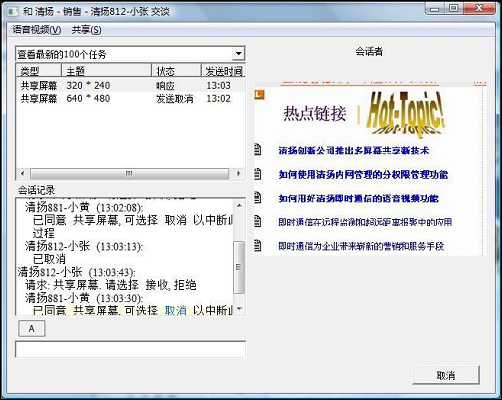
双击该共享区域可以放大,如图:
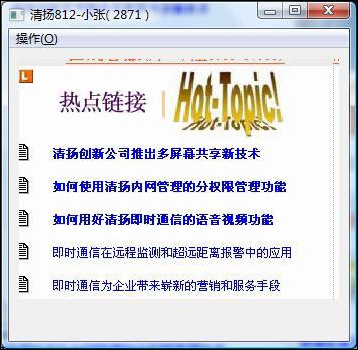
3)启动多屏幕共享: 清扬即时通信提供的多屏幕共享,是可以任意截取多个屏幕进行共享。如何启动多屏幕共享呢?在共享一个屏幕后,在对话框再次选择[共享]/[启动共享选取屏幕],截取另一个想要共享的区域。对方接收后,就可以看到了。这样多次操作,就可以共享多个屏幕了。如图是共享四个屏幕的效果:
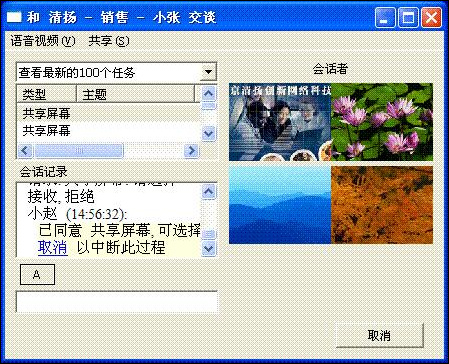
双击这四个共享屏幕中的任何一个屏幕,都可以放大如下图:
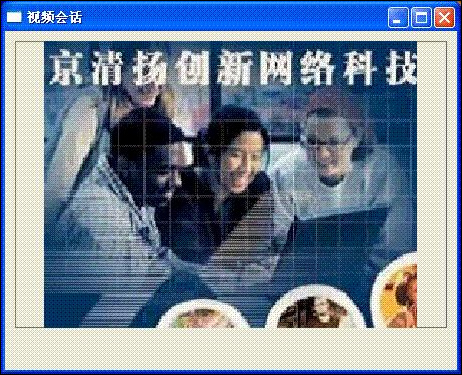
2、启动全局共享的功能:
1)启动全屏共享:在打开清扬即时通信客户端的界面上,双击要进行共享的客户端,打开对话框,在对话框选择[共享]/[启动全屏共享],如图所示:
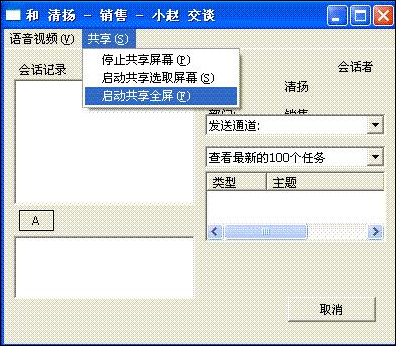
2)接收请求:这时只要对方的客户端接收请求就可以看到发送方客户端电脑的全屏,而且可以清楚的看到他在电脑上的实时操作:如图:
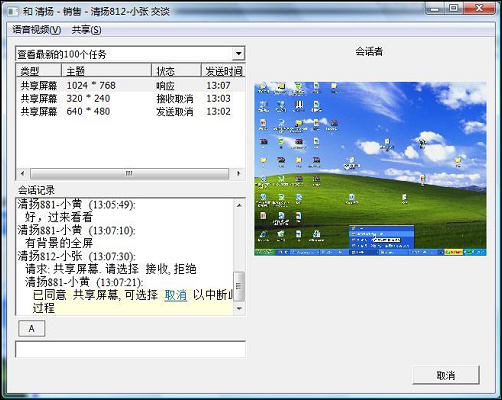
双击该共享区域可以放大。 这里主要讲的是点对点的屏幕共享的功能,当然也可以用于组内的屏幕共享,操作方法基本和上面的操作是相同的,不同的地方是我们在选择即时通信客户端的界面上要双击某个组进行共享屏幕操作了。










网友评论
写评论